excel插入表格如何操作?
发布时间:2021年07月29日 14:18
我们在进行数据分析和展示的时候,经常使用excel办公软件进行表格制作,随后,再结合表格的插入,能够很直观的反映表格的内容和数据对比。下边,我们就看看excel插入表格如何操作吧!
1、想要excel插入图表,首先要有一个数据依据,数据表格是图表的基础。我们下边做一个简单的数据表格。
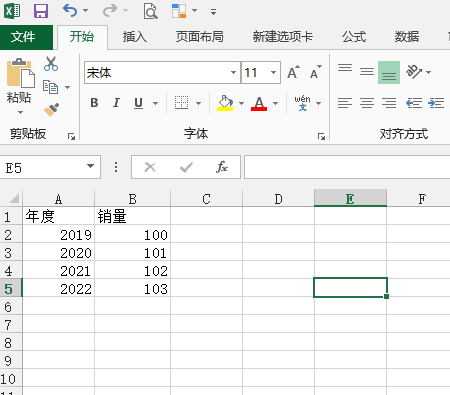
2、数据表格编辑完成之后,需要选中表格区域,点击插入,之后我们可以看到有图表的样式可以选择。
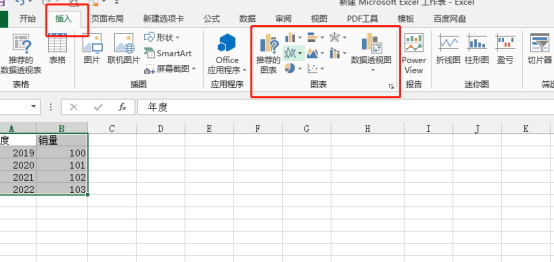
3、图表样式较多,有折线图、柱状图以及三维立体图表等,可以根据自己的需要做选择和插入。我们这里选择一下二维的柱状图,因为我们的表格数据很简单,使用柱状图便于比较数据。
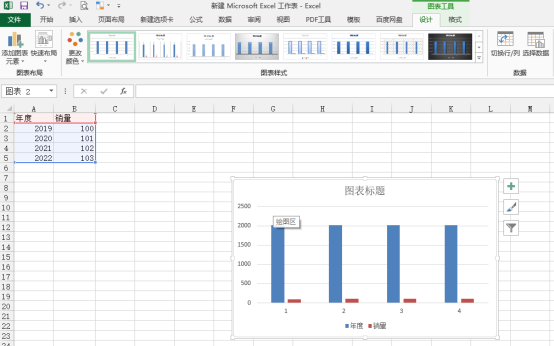
4、插入表格,我们发现年度和销量都一起显示成柱状图,那么我们要进行一下修改,点击图标右侧漏斗样式按钮,可以取消年度勾选,这样,就只显示销售额的柱状对比。
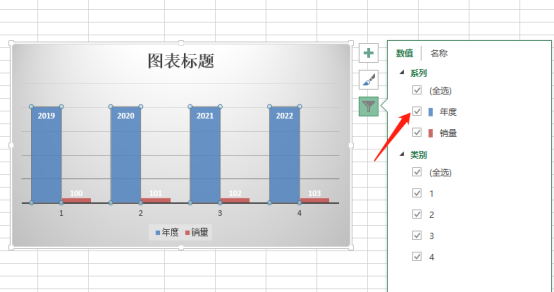
5、如果要将年份显示的话,我们只要双击要改变的位置,之后显示选定以后,右键单击,找到选择数据,之后打开对话框,点击红框框选的编辑处,鼠标框选表格中年份即可。
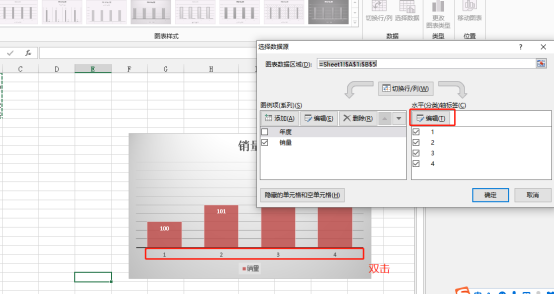
6、对图标进行各种调整,包括编辑图表、显示明细情况、字体、背景颜色等。这些都在下图所示工具按钮里查找即可。
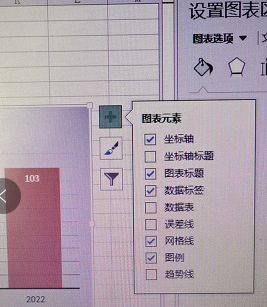
7、我们试着做了简单的调整,形成下图中图表样式。
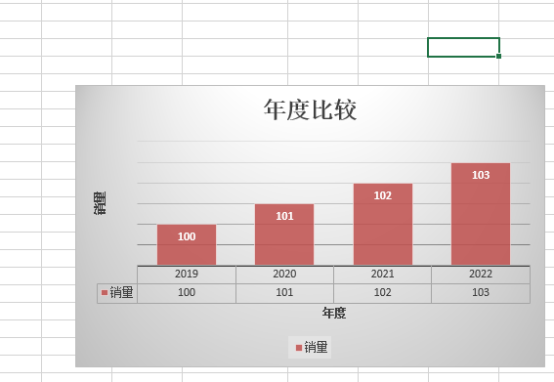
简单六七步操作就可以插入制作出一个能够清晰反映数据信息的图表,excel插入表格的意义很重要,可以更加清晰、直观地反映数据比较和关系,如果你还没有学会,赶快按照我们的分享步骤插入试试看吧!
本篇文章使用以下硬件型号:联想小新Air15;系统版本:win10;软件版本:Microsoft Office 2013。




